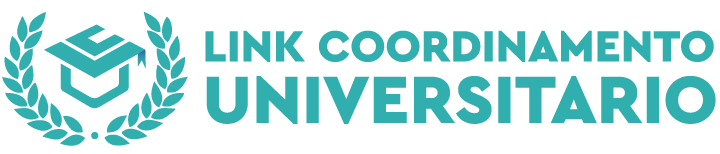Spotify si blocca continuamente? Come risolvere il problema in un minuto: ecco la soluzione che vi tornerà utilissima.
Gli ultimi aggiornamenti da poco rilasciati su Spotify hanno permesso agli utenti abbonati di poter godere di un’interfaccia ancor più intuitiva e facile da usare. Con tutti gli strumenti del caso posizionati in posti strategici per permettere di accedervi in totale tranquillità, in modo da non farsi mancare nulla e poter sfruttare in meno tempo le potenzialità che il servizio svedese ha da proporre.
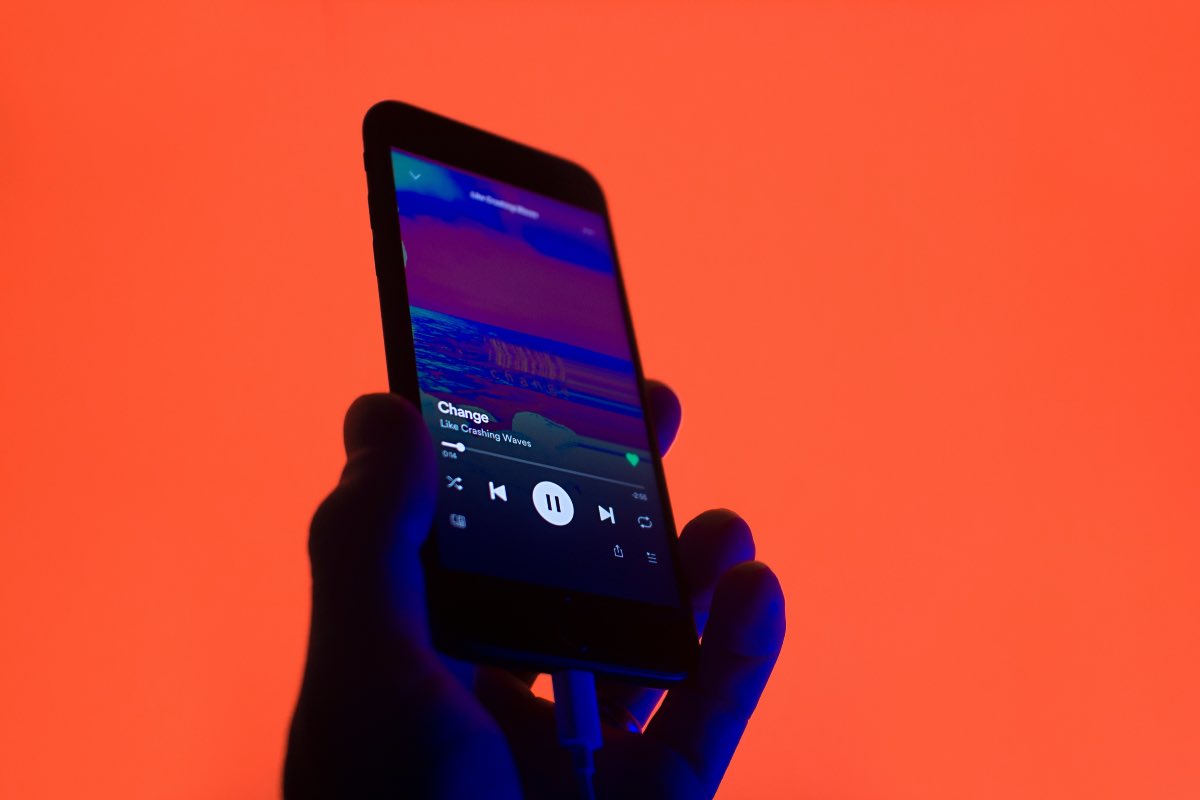
Non mancano però i problemi di lag e rallentamenti, in particolare se avete uno smartphone datato e con specifiche tecniche che iniziano ad arrancare con le app più avanzate. Ma non dovete temere nulla, perché anche se la piattaforma di streaming musicale si blocca continuamente, c’è una soluzione che fa esattamente al caso vostro. Meno di un minuto e il problema scomparirà, ecco che cosa dovete fare.
Spotify si blocca: il trucco per risolvere in un minuto
Grazie a questa comoda guida, in meno di un minuto risolverete il problema di Spotify che si blocca. La piattaforma svedese ricomincerà a funzionare come sempre, senza che dobbiate vedervela con lag e rallentamenti di alcun tipo. Basta seguire questi veloci passaggi ed il gioco è fatto, così da godere di un servizio a pagamento che vi soddisferà in tutto e per tutto.
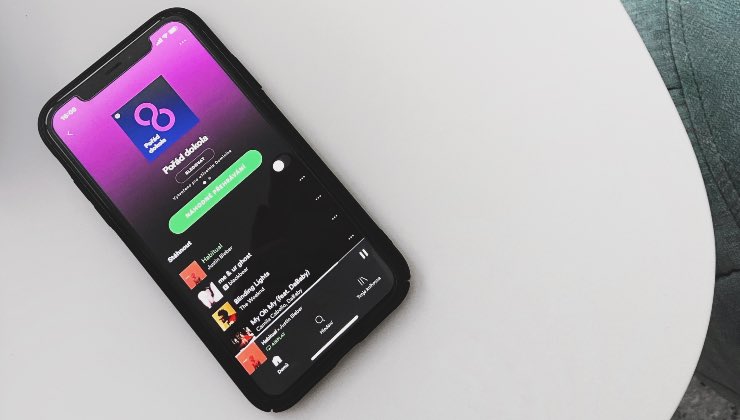
Molto probabilmente, il bug risiede nella memoria cache piena. Per poter risolvere, vi basta aprire l’app da iPhone, iPad o Android e poi toccare sulla vostra foto del profilo che compare nell’angolo in alto a sinistra della schermata iniziale. A questo punto, nel menu che vi spunta scorrete fino ad Impostazioni e privacy ed aprite questo menu.
Dovete scorrere fino alla voce Archiviazione e poi vedere la barra orizzontale che vi viene mostrata. Vedrete tutta la capacità totale di archiviazione del vostro smartphone e quanto di questa viene occupata dai file di Spotify, cache compresa. Potrete ora premere sul comodo pulsante “Svuota cache” e il gioco è fatto.
Nel peggiore dei casi, potreste avere anche giga e giga di informazioni inutili salvate sul device che vanno a provocare rallentamenti generali del telefono e dunque anche errori nella riproduzione di Spotify. Potete eseguire quest’operazione tutte le volte che volete, così da essere sicuri di poter sfruttare il tutto al massimo delle sue potenzialità.